Sida dib loogu dajiyo PowerShell iyo Command Prompt ee goobaha caadiga ah
Microsoft waxay u ogolaataa dadka isticmaala Windows Command Prompt iyo Windows PowerShell on Windows 10 si ay khibradda Isticmaalaha(User Experience) ee consoles'ka loo habeeyo. Habayntani waxay keentaa isku-dhafan midabyo kala duwan, beddelidda nooca farta, cabbirka farta iyo wax ka badan. Laakiin mararka qaarkood, falalkani waxay khalkhaliyaan codsiyada khadka taliska oo markaa keena dhibaatooyin dib u habeynta isbeddelada ama dib u habeynta PowerShell(PowerShell) iyo Command Prompt ee goobaha caadiga ah. Sababtoo(Due) ah la'aanta badhanka Dib-u (Reset my settings ) -dejinta , waxay ku dhowdahay wax aan macquul ahayn isticmaale celceliska ah inuu dib ugu celiyo isbeddelladan.
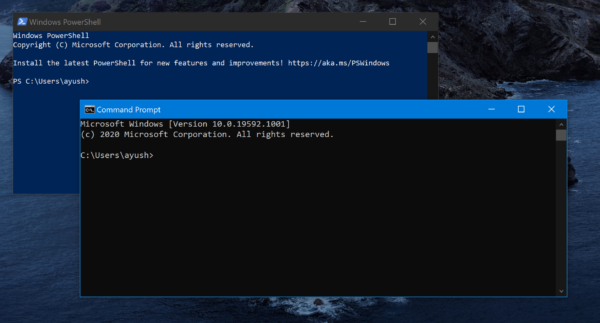
Kahor intaadan sii wadin, waxaan kugula talineynaa inaad abuurto Barta Soo Celinta System si markasta oo khaladaadkan oo kale dhacaan, aad dib ugu laaban karto xaaladdii hore ee kombayutarkaga.
Ku celi PowerShell(Reset PowerShell) si aad u dejiso
Waxaa jira laba nooc oo Windows PowerShell ah oo lagu rakibay x64 rakibaadda Windows 10 oo kala ah:
- Windows PowerShell.
- Windows PowerShell (x86).
Haddii aad isticmaasho rakibaadda x86, waxa kaliya oo jiri doona Windows PowerShell.
Haddii aad rabto inaad dib u dejiso Windows PowerShell(Windows PowerShell) , waxaad u baahan tahay inaad u bedesho jidka gaaban sidii hore. Taas awgeed, kala soo bax noocyada fur-gaaban ee Windows PowerShell seerfaradayada(Windows PowerShell) . Xidhiidhku waxa lagu bixiyaa dhammaadka qoraalkan.
Hadda, u gudub jidka soo socda:
C:\Users\<USERNAME>\AppData\Roaming\Microsoft\Windows\Start Menu\Programs\Windows PowerShell

Halkan, <USERNAME> ayaa ku qeexaya koontada isticmaale ee aad rabto inaad dib u dejiso khadka taliska Windows PowerShell .
Hadda, ka soo hel jid-gaab kasta kaydkayaga oo ku beddel kombayutarkaaga.
Windows PowerShell kombayutarkaaga(Windows PowerShell) ayaa hadda dib loogu dejiyay jaangooyooyinkii hore.
la xidhiidha(Related) : PowerShell wuu joojiyay shaqadii mana furmi doono
Ku celi Command Prompt(Reset Command Prompt) si aad u dejiso dejinta caadiga ah
Ka soo deji faylkan serfaradayada Waxaad ka heli doontaa gudaha faylka .reg
Orod faylka oo haddii uu ku siiyo digniin ammaan, dooro Run.
Dooro Haa (Yes )UAC ama Xakamaynta Koontada Isticmaalaha ee(User Account Control) aad hesho.
Oo dooro Haa (Yes ) si deg deg ah digniinta Tifaftiraha Diiwaanka ee aad hesho.(Registry Editor)
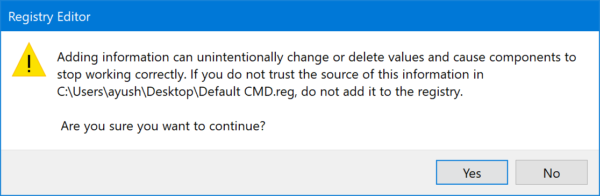
Waxaad heli doontaa fariin ah in qaabaynta diiwaanka wax laga beddelay.
Dib u bilow kombayutarka(Reboot) oo hay Windows Command Prompt oo leh Settings default on your computer.
Haddii aad rabto inaad gacanta ku qabato, sidoo kale waad samayn kartaa.
Ku dhufo isku darka WINKEY + R si aad u bilowdo utility Run , ku (Run)qor regedit(regedit) oo ku dhufo Gelida. Marka tafatiraha Diiwaanku furmo , u gudub furaha soo socda-
HKEY_CURRENT_USER\Console

Hadda, midig-guji galka lagu magacaabo Console ee dhinaca bidixda oo guji Delete.
Dooro Haa(Yes ) degdegga xaqiijinta ee aad hesho.
Dib u bilow kombayutarka(Reboot) oo waxaad ka heli doontaa Windows Command Prompt dib u dajinta dejinta caadiga ah ee kumbuyuutarkaaga.
Akhriso(Read) : PowerShell wuu joojiyay shaqadii(PowerShell has stopped working) .
Waa kaas!
Related posts
Sida MAR WALBA loo socodsiiyo Command Prompt iyo PowerShell maamule ahaan
Sida loogu kala beddelo CMD iyo PowerShell gudaha Terminalka Windows
Sida loo tiriyo faylasha ku jira galka iyadoo la isticmaalayo PowerShell, CMD, ama File Explorer
Arag macluumaadka nidaamka oo maamul habraacyada CMD ama PowerShell
Ku celi PowerShell iyo CMD meelayntooda hore
Command Prompt uma shaqayn doono maamule ahaan windows 11/10
Daar ama dami Console Dhaxalka ah ee Talada degdega ah iyo PowerShell gudaha Windows 10
Maamul shabakadaha Wireless-ka adoo isticmaalaya Command Prompt gudaha Windows 11/10
3 siyaabood oo loogu badalo cinwaanka IP-ga gudaha Windows 10
Sida loo daabaco liiska hababka socodsiinta ee Windows -
Daar Desktop Fog adoo isticmaalaya Command Prompt ama PowerShell
Sida loo dejiyo Command Prompt iyo PowerShell Keyboard/Meembuyuutar Gaaban
Amarada waxtarka leh ee lagu maamulo faylalka iyo faylalka iyadoo la isticmaalayo Command Prompt
Sida loo helo liiska dhammaan Darawallada Aaladaha isticmaalaya Command Prompt
Modelkeeygu waa Windows 10 PC, Laptop, ama tablet? 8 siyaabood oo lagu ogaado -
Sida loo uninstall barnaamijka iyadoo la isticmaalayo Command Prompt in Windows 11/10
PowerShell vs Command Prompt: Faa'iidooyinka iyo khasaaraha
4 siyaabood oo loo abuuro faylal dummy random oo leh cabbir gaar ah gudaha Windows
Sida loo sameeyo PowerShell iyo Command Prompt hufan
Samee barta soo celinta nidaamka adoo isticmaalaya Command Prompt ama PowerShell
